ARDC投屏app是一款非常好用便捷的手机智能投屏助手软件,用户可以使用此软件进行手机界面的投屏播放,投屏效果极佳,画质清晰,软件操作极其便捷,页面简洁无广告内容,并且软件下载包极小,几乎不占用手机内存。有了ARDC投屏软件,在家中也能享受到家庭影院版的感觉。
ARDC投屏app介绍
首先,小巧易用,主程序ARDC.exe不到2MB,整个安装包不到10MB。整体使用体验是极简易用。
其次,兼容性好,支持Android 4.4以上所有安卓系统。虽然安卓4.4很老,但一些行业设备还在用,安卓开发、测试人员经常会用ARDC来调试设备。
再者,功能强大,支持设备文件管理、性能监控、进程管理、APK快捷安装卸载、常用调试命令快捷输入等安卓开发、测试、调试时的常用功能。
另外,画面清晰,ARDC投屏助手没有某些投屏软件存在的动态画面模糊的问题,可用于游戏直播、教学培训和移动办公等场景。
ARDC投屏app亮点
ARDC投屏app还支持一机多屏协同功能,也就是通常所说的群控,一台电脑连接多个安卓设备,便于批量测试和调试安卓设备。
安卓投屏助手(ARDC B1785)集成了rom1v大神开发的sndcpy软件,可支持声音投到电脑。安卓投屏支持声音是游戏直播、教学培训等场景的一个痛点。一般方案是蓝牙传输或者AUX接入,两个方案依赖于手机和电脑的硬件。而rom1v大神开发的sndcpy是纯软的,利用安卓系统特性配合电脑端VLC软件使用,没有任何硬件成本。当然该方案也不是最完美的,它仅支持安卓10以上系统,不过现在这个问题影响并不大,很多直播教学场景用的手机都是安卓10以上的版本了。另外,部分应用不开放声音捕获权限也无法投射声音到电脑,经验证,爱奇艺、Bilibili都是可以投射的。
ARDC投屏app用法
1、首先电脑安装VLC软件和ARDC软件。安装VLC软件时,一路默认,不要修改安装目录及路径;
2、安卓打开开发者选项和USB调试,并连接电脑;
3、电脑打开ARDC软件,投屏成功后,点击菜单高级——音频传输;
4、按提示操作,在安卓端一路允许、授权、立即开始,最后点击友情提示里的确定,即可投射手机声音到电脑;
∨ 展开

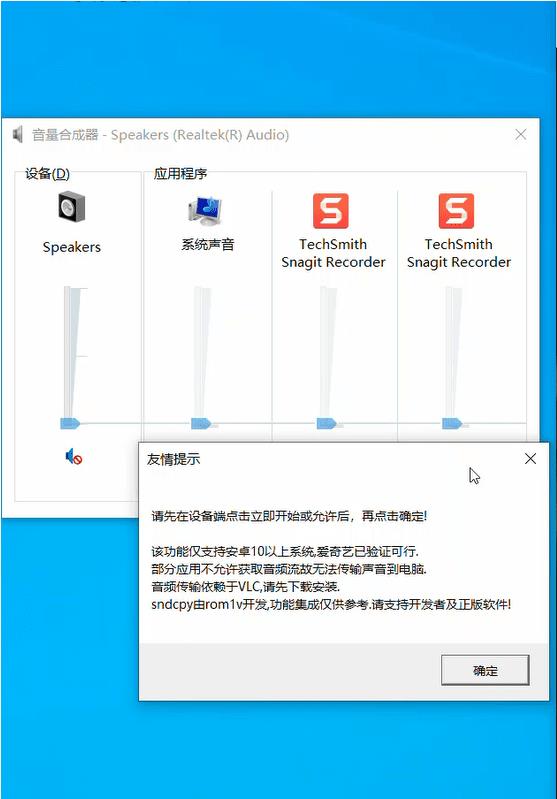
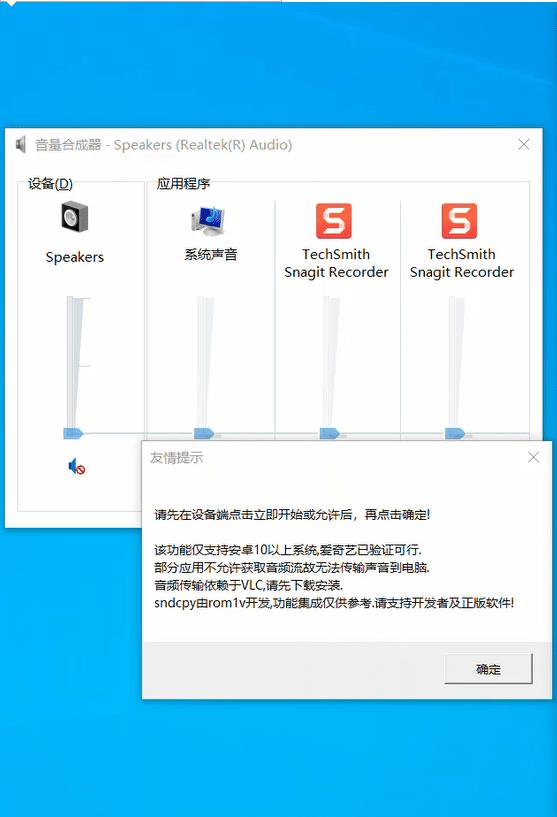
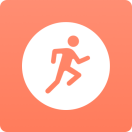 懒人运动宝手机版
懒人运动宝手机版 esc社恐逃跑神器安卓
esc社恐逃跑神器安卓 养宠帮商家端app
养宠帮商家端app 我要做计划app
我要做计划app 店长直聘app
店长直聘app 恒掌柜
恒掌柜 华夏风物
华夏风物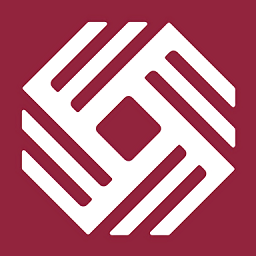 山重租赁
山重租赁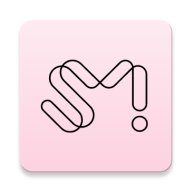 smtown store
smtown store 偶像便利店
偶像便利店 1688手机版官方版
1688手机版官方版 老六语音包
老六语音包 红蚁旅游
红蚁旅游 多多主题壁纸免费
多多主题壁纸免费 口袋壁纸安卓版
口袋壁纸安卓版 墨迹天气2024年最新版
墨迹天气2024年最新版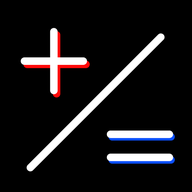 普通计算器手机版
普通计算器手机版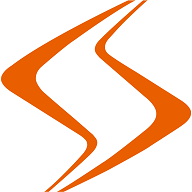



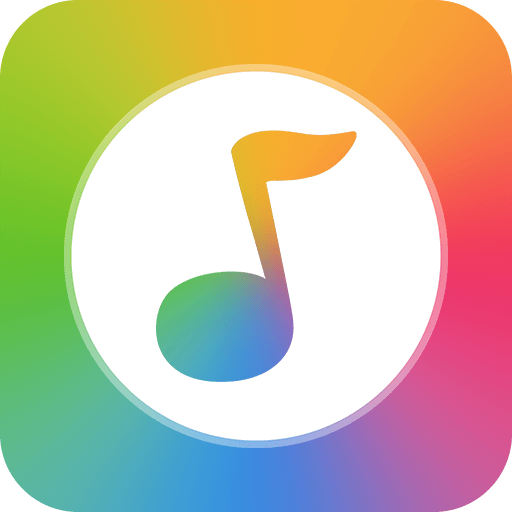

 文墨天机免费公众版
文墨天机免费公众版 西拓司机宝
西拓司机宝 神州租车app
神州租车app 美食烹饪助手
美食烹饪助手 百姓天气
百姓天气 天侠网
天侠网 新手食谱学做菜
新手食谱学做菜 如意计步
如意计步 隐私盾
隐私盾 竹雨天气
竹雨天气 太极盒
太极盒 奇妙记账
奇妙记账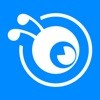 蚂蚁bms
蚂蚁bms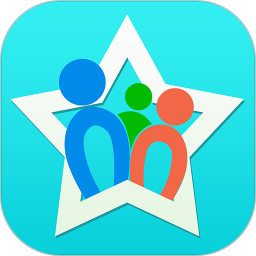 星街坊
星街坊 特斯联
特斯联 新筷线外卖
新筷线外卖 bypass抢票
bypass抢票 食物追踪器
食物追踪器